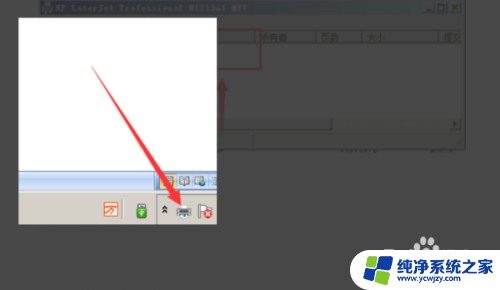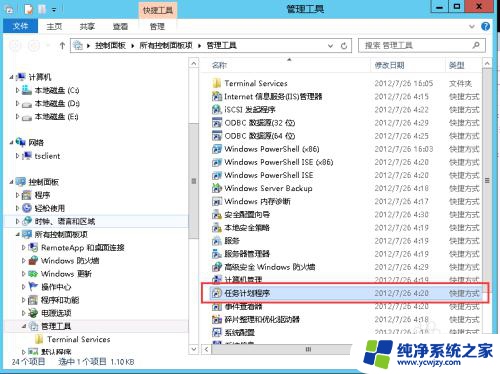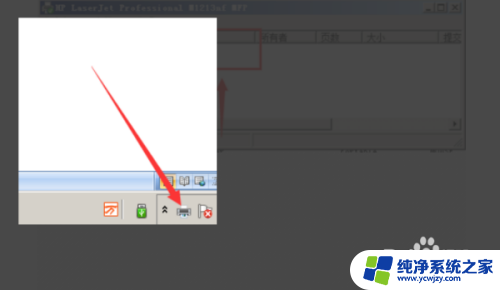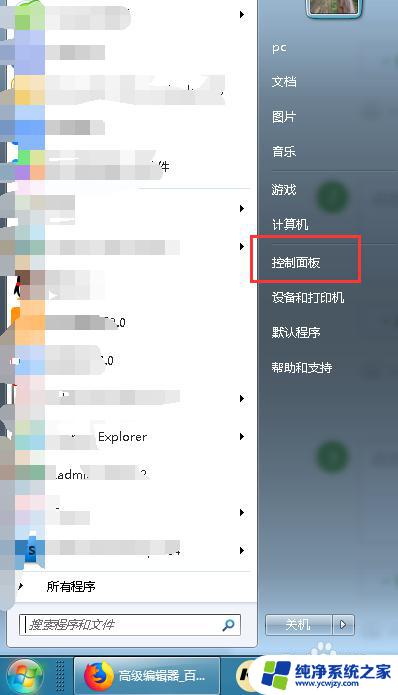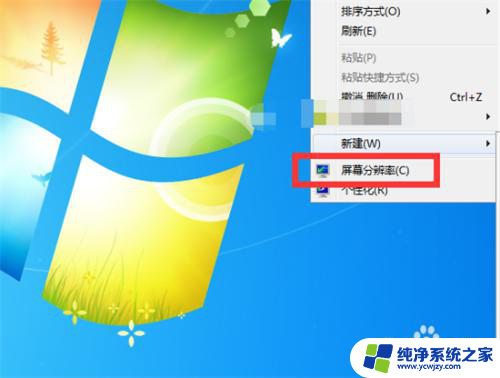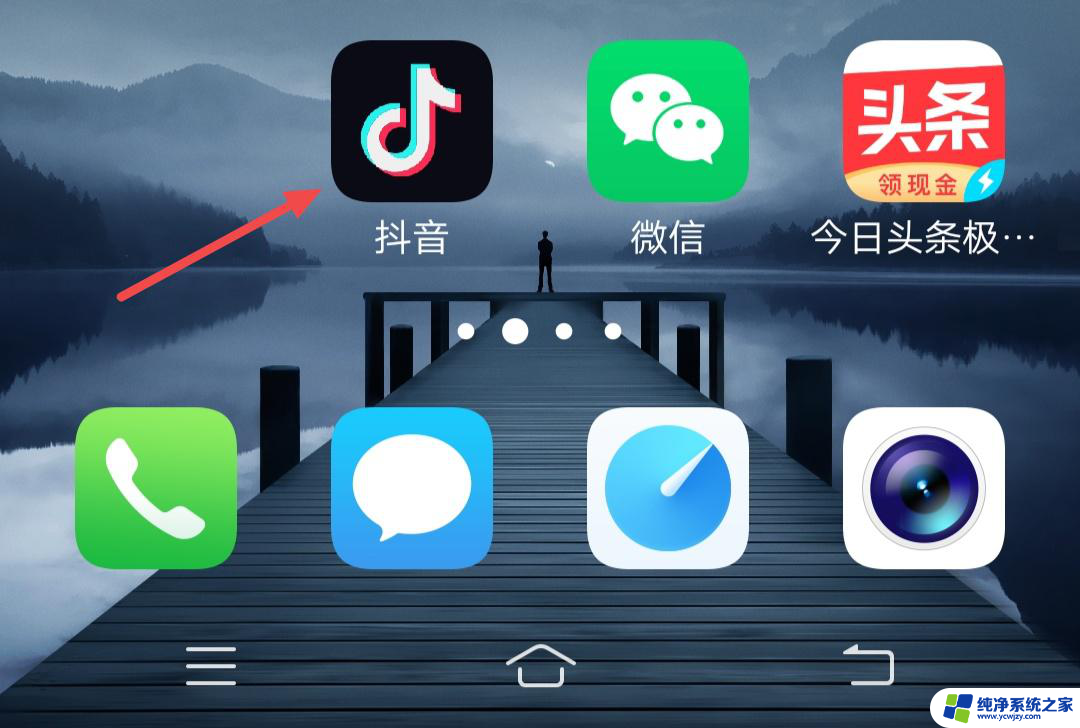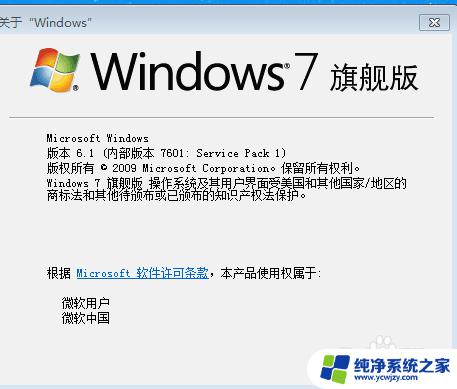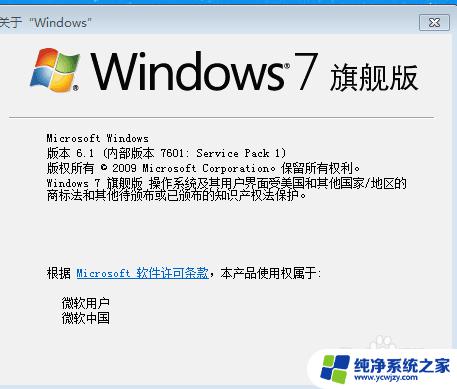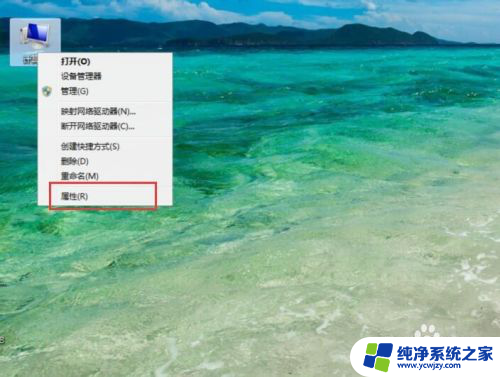windows查看计划任务 查看电脑里的定时任务步骤
更新时间:2023-08-17 15:07:56作者:xiaoliu
windows查看计划任务,计划任务是Windows操作系统中的一项重要功能,它允许用户在特定时间或事件发生时自动执行一系列预定的操作,通过查看计划任务,我们可以了解电脑中已设定的定时任务,进而对计算机的运行状态进行管理和优化。在Windows系统中,查看计划任务的步骤简单明了,只需几个简单的操作即可轻松完成。下面将介绍如何查看计划任务,让我们一起来探索这个有益而便捷的功能吧!
步骤如下:
1.首先点击桌面左下角的开始菜单,然后点击控制面板。
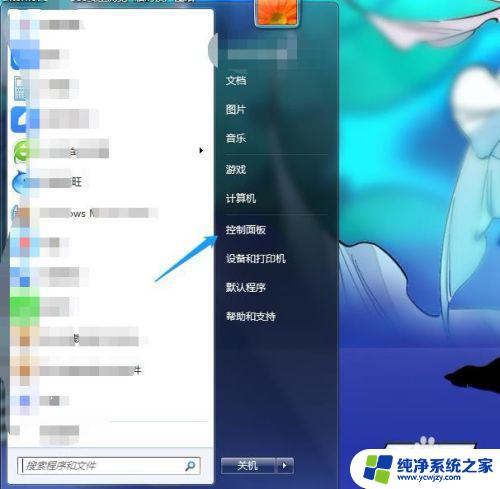
2.在控制面板窗口里,找到“系统和安全”并点击进入。
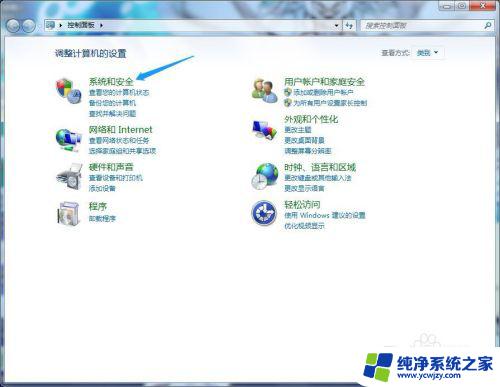
3.在“系统和安全”窗口的右下角,点击“计划任务”。
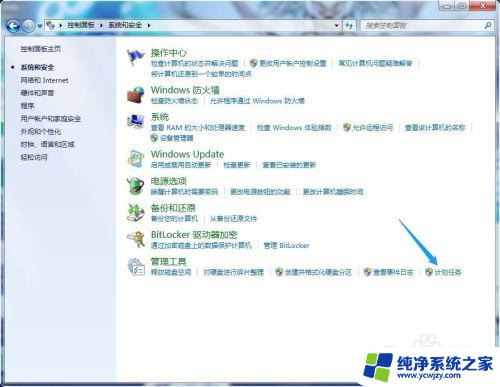
4.在“任务计划程序”的窗口界面中,双击左侧的任务计划程序库。
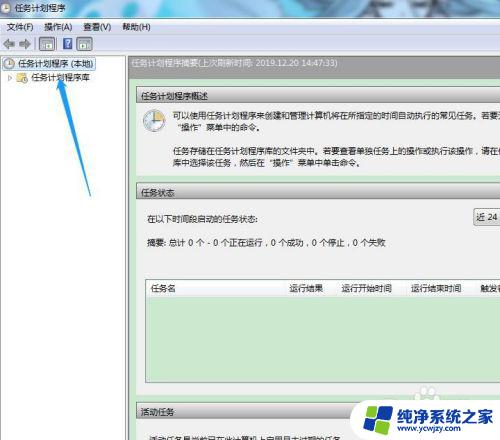
5.可以看到,任务计划分为了四大类,同时右侧列出了相关的计划任务。
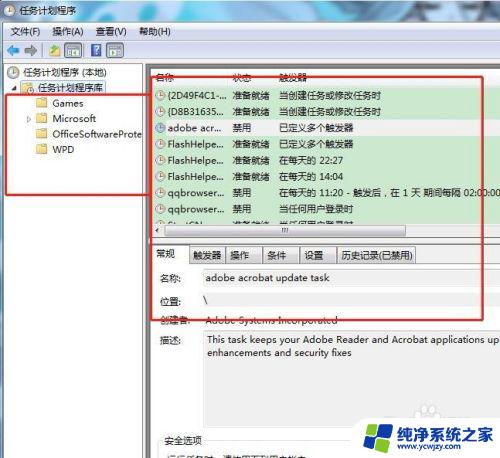
6.在这里,我们可以看到所有的计划任务。同时,如果需要删除某个计划任务,直接右键点击该任务,选择删除即可。
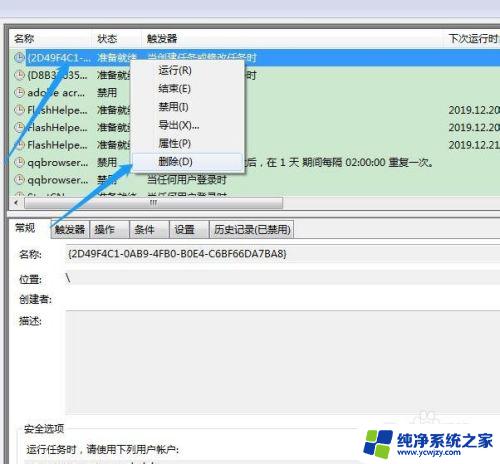
以上就是查看Windows计划任务的所有内容,如果遇到此类问题,您可以根据小编的操作步骤进行解决,非常简单快速,一步到位。